常用控件简介
1、弹簧
需要在布局之后才能使用,才能起作用。常用于控制其它控件的位置
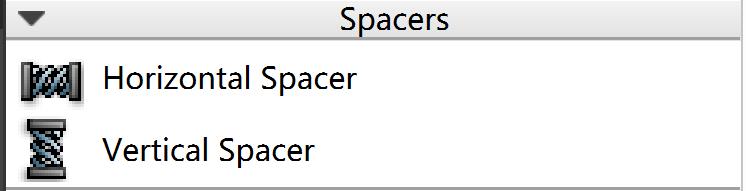
2、按钮
PushButton:常用按钮ToolButton:工具按钮,可以在文字前加图片RadioButton:单选框CheckBox:复选框
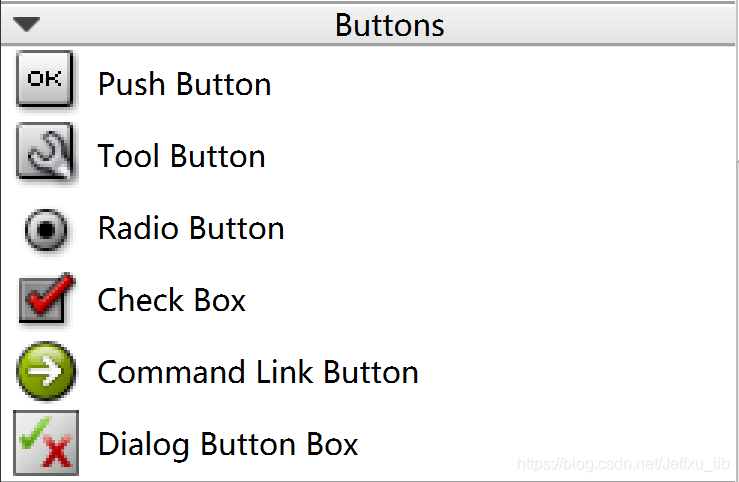
3、条目控件
该控件中常常用来添加条目
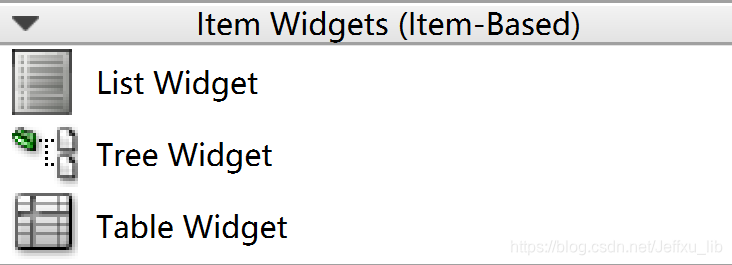
4、容器
用来放其它控件的一种容器
-
GroupBox:将一些控件分成一组,然后便于管理 -
ScrollArea:将该分组内的多个控件以滚动条的形式来进行查看 -
ToolBox:将多个控件以分页的形式来进行查看 -
Widget
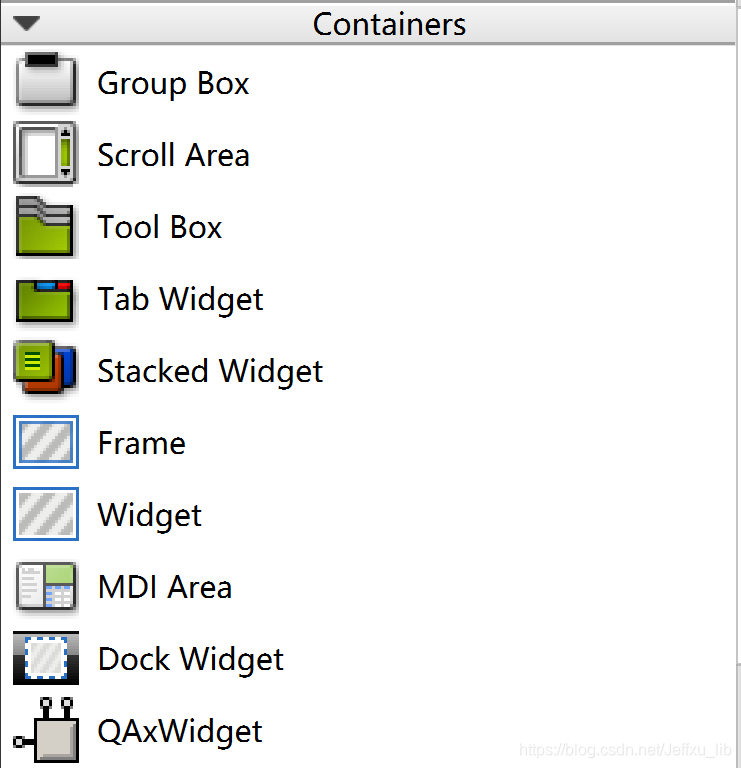
5、输入控件
用来接受用户输入信息 -
ComboBox:列表框,里面可以列出多个选项可供选择 -
LineEdit:单列编辑框,常用于输入用户名、密码等单列信息 -
TextEdit:文本编辑框,带有字体格式。可用作文本编辑器 -
Plain Text Edit:纯文本编辑框,没有格式,如字体颜色,格式等
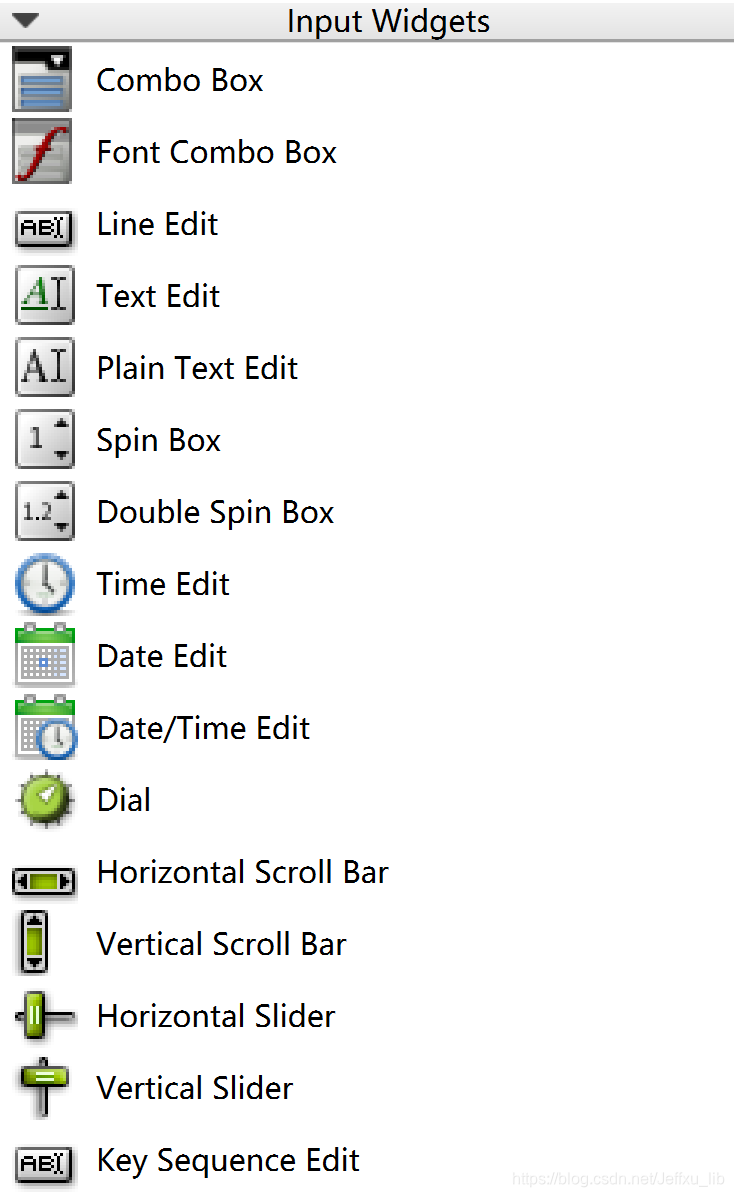
6、显示控件
常用来显示信息,常用的是Label标签控件
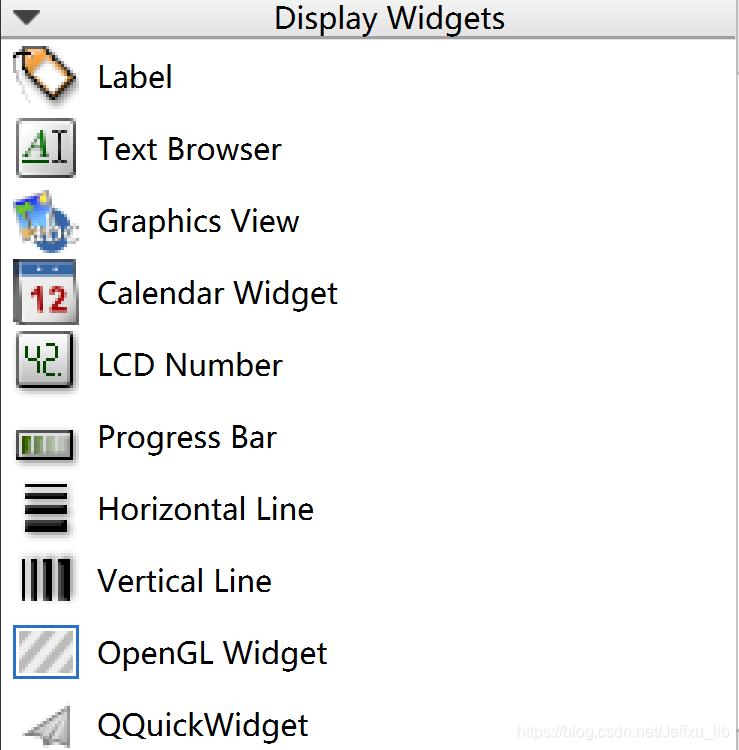
一、TreeWidget控件的使用
1、首先创建新项目,然后在界面文件mainwindow.ui进入到设计页面进行操作
(1)、将MainWindow中的其它控件删除掉,只保留空窗口。然后将Tree Widget拖拽到该窗口中,并点击竖直布局,让其自适应到该窗口中。结果如下所示:

2、ui界面设计好之后,其它的具体逻辑实现就可以通过代码来进行。在mainwindow.cpp文件中添加如下实现代码
【注意】在使用中文的情况下有时会出现编译失败,当改成英文就能通过编译。

运行结果如下图:
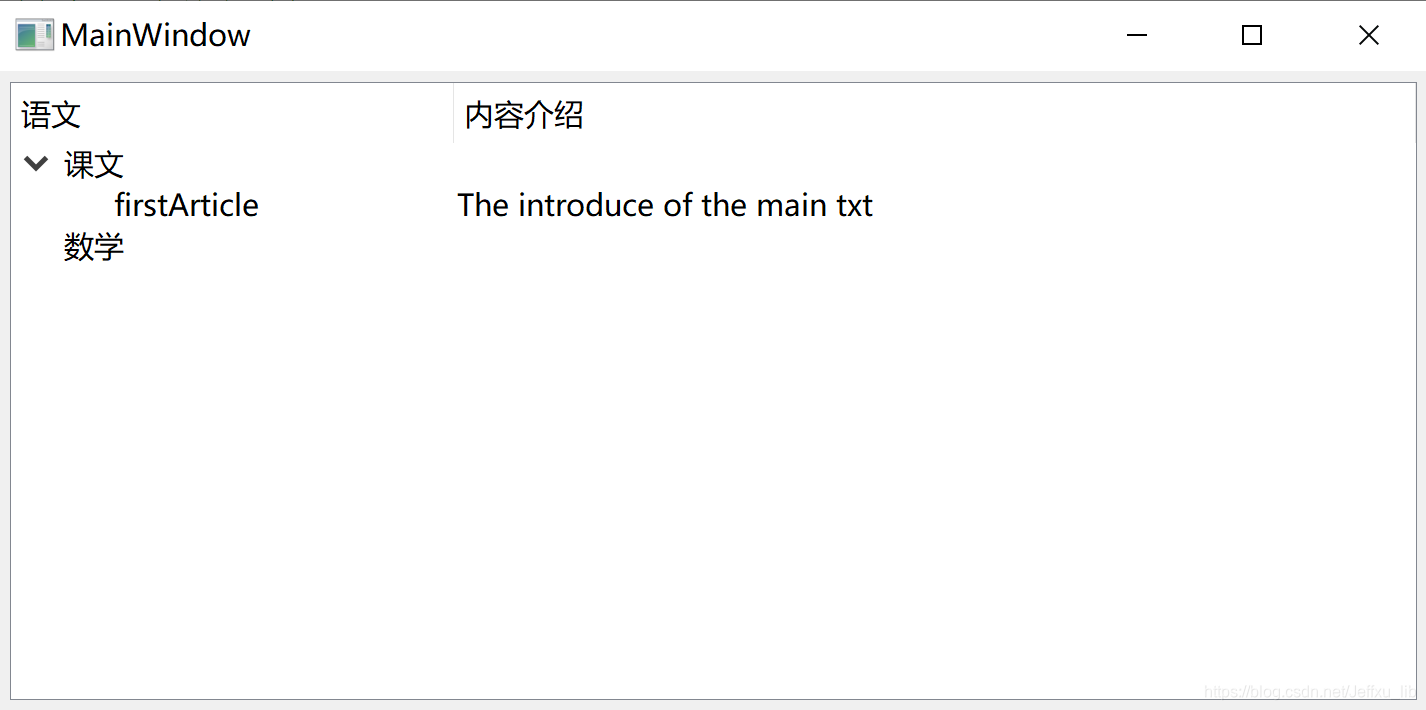
二、tableWidget控件的用法
首先和treeWidget一样创建完ui界面后,在代码中添加对应的逻辑内容

运行结果如下
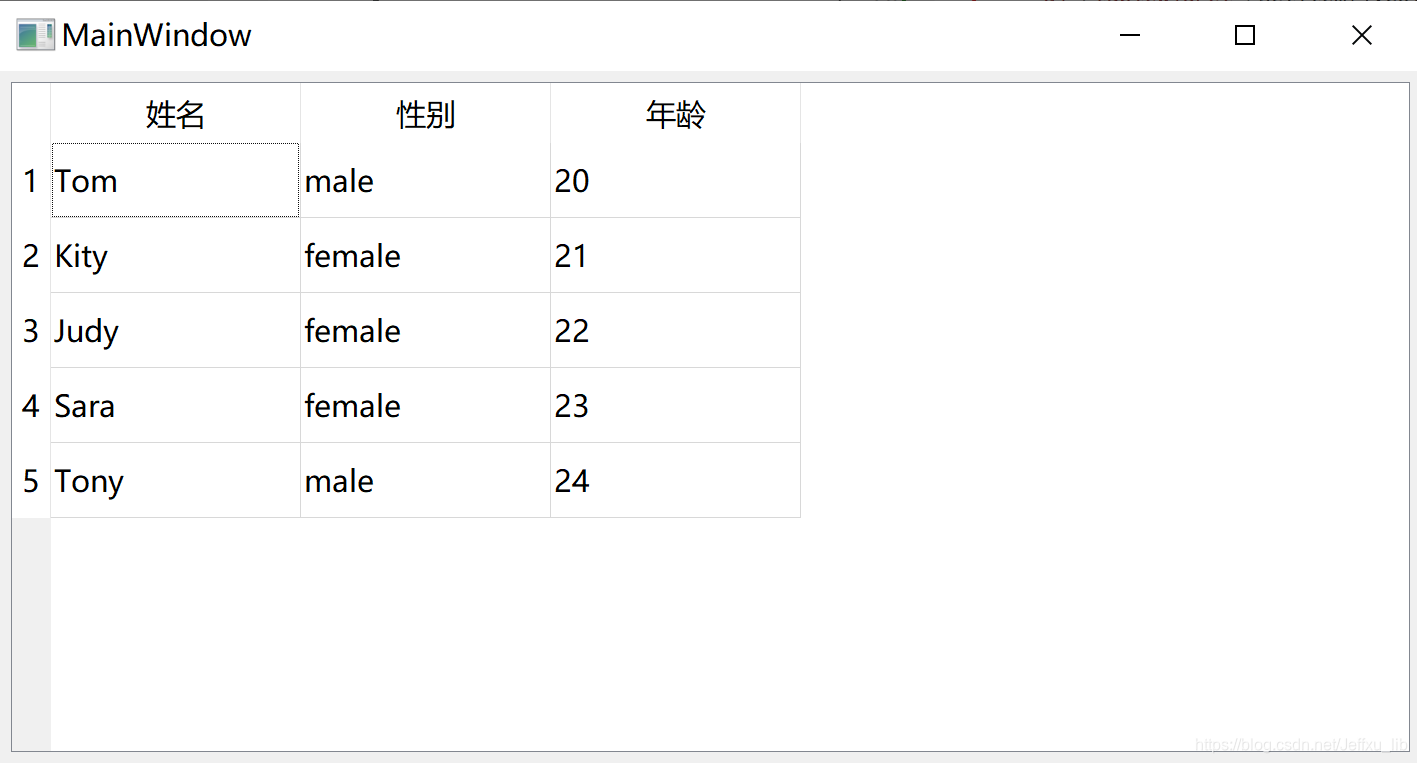
三、利用Lable显示图片
首先将图片资源添加到当前项目中去。然后在mainwindow.cpp中添加对应的控制代码,如下图。

运行结果如下:
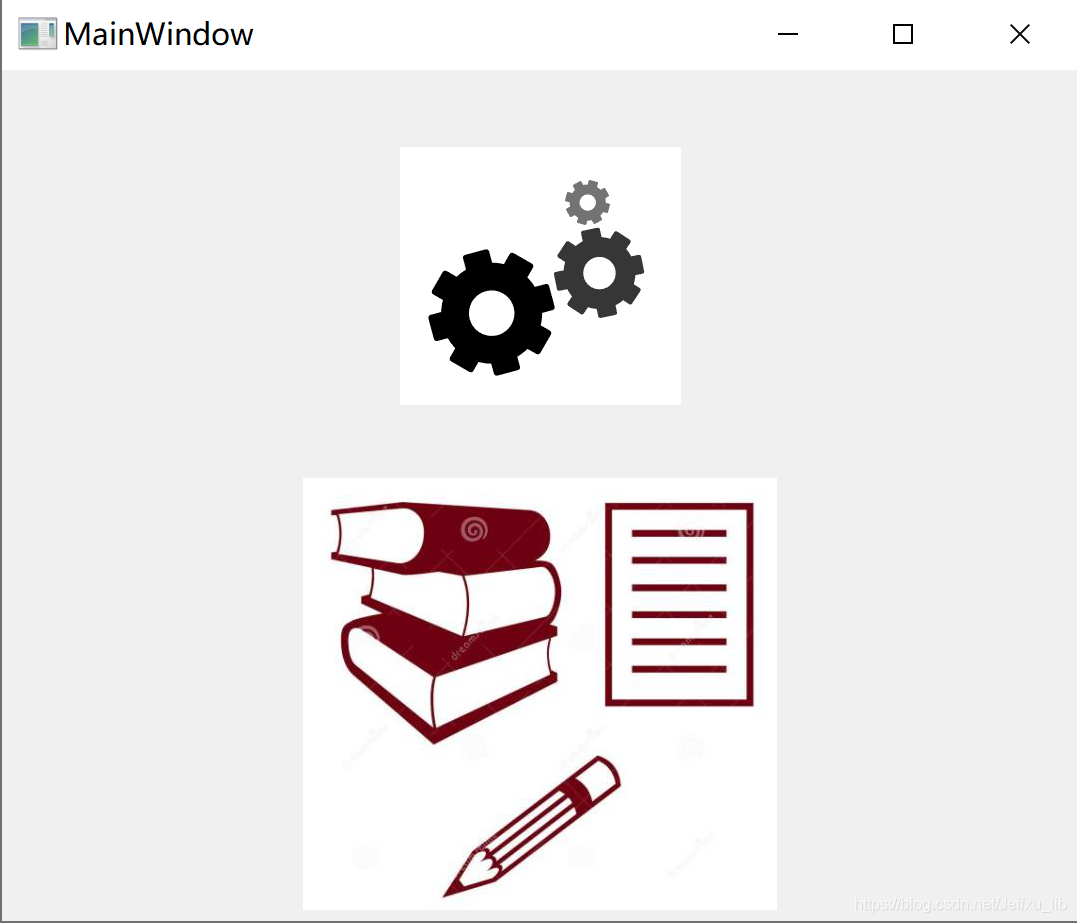
四、ComboBox控件的使用
首先创建好ui界面,将ComboBox控件拖拽到主窗口上,再回到对应的代码中来进行逻辑实现。

运行结果如下
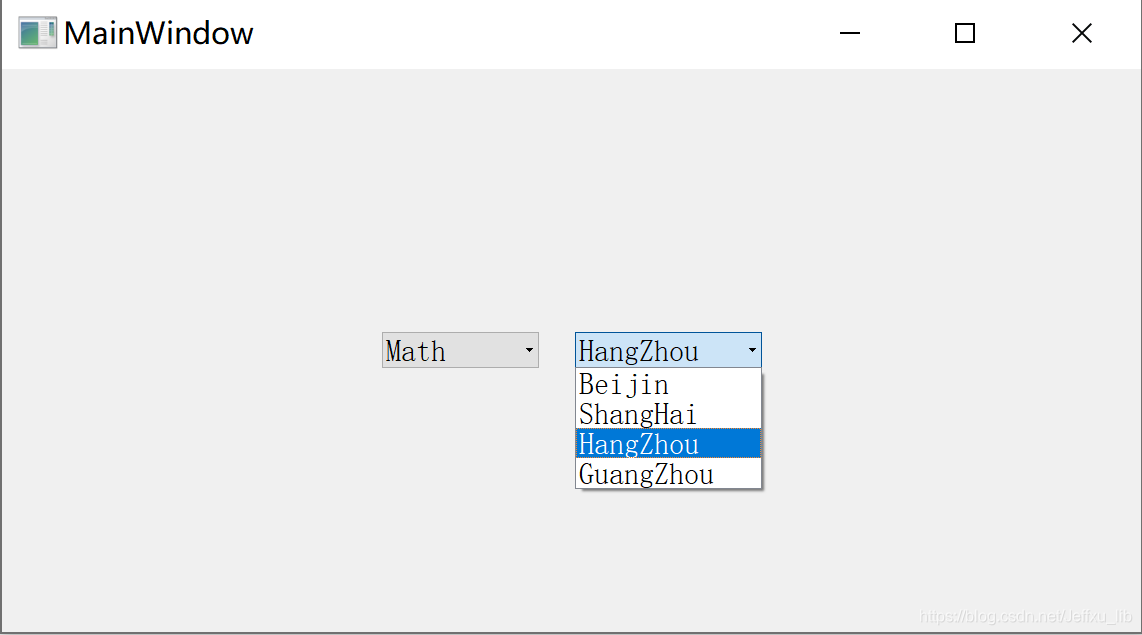





















 622
622

 被折叠的 条评论
为什么被折叠?
被折叠的 条评论
为什么被折叠?








